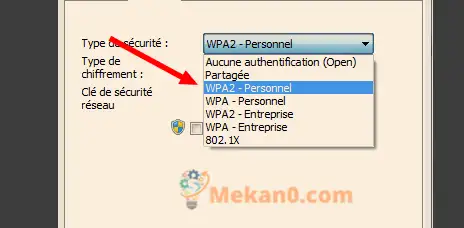كيفية حماية Wi-Fi من الاختراق نهائيا – خطوة بخطوة
قد نكون من بين الكثيرين الذين لا يهتمون بحماية شبكة الواى فاى الخاصة بهم بعد إعداد الراوتر وتثبيته لأول مرة ، ولكنه مهم جدًا لما له من دور كبير في تأمين أفضل اتصال ممكن لمستخدمي هذا الجهاز ، بالإضافة إلى الحفاظ على أمنهم عبر الإنترنت. ولكن ليس بعد قراءة خطوات أمان wifi التالية السهلة
وبوجود العديد من البرامج التي تساعد في اختراق شبكات الواى فاى وسرقتها ، والتي تمكنهم بطبيعة الحال من معرفة كلمة مرورك. لذلك ، يتعين علينا إعداد هذه المقالة البسيطة لمعرفة طريقة بسيطة وسهلة لتأمين اتصال الواى فاى الخاص بك ومنع اختراق Wi-Fi وسرقته.
من واجبي التأكد من أن شبكة WiFi التي لدينا في المنزل آمنة تمامًا ضد المتسللين.
لذلك ، هناك بعض الخطوات التي يمكنك اتخاذها لجعل شبكة الواى فاى الخاصة بك آمنة ومحصنة ضد المتسللين.
دعنا نبدأ:
حماية الواى فاى عن طريق إيقاف تشغيل خاصية WPS
أولاً ، ما هو WPS؟ إنه اختصار لـ Wi-Fi Protected Setup أو “Wi-Fi Protected Configuration”. تمت إضافة هذه الميزة في عام 2006 وكان الهدف منها تسهيل عملية الاتصال بين جهاز التوجيه الخاص بك وبقية الأجهزة من خلال رمز PIN المكون من 8 أرقام بدلاً من استخدام كلمة مرور كبيرة لكل جهاز.
لماذا يجب إيقاف تشغيل ميزة WPS؟ ببساطة لأن أرقام PIN يسهل تخمينها حتى لو قمت بتغييرها مسبقًا ، وهذا ما تعتمد عليه البرامج أو التطبيقات لمعرفة كلمة مرور الواى فاى ، ونجحت في معرفة كلمة س الواى فاى بنسبة تصل إلى 90٪ ، و هنا تكمن المخاطر.
كيف يمكنني تعطيل خاصية WPS من داخل الراوتر؟
انتقل إلى صفحة إعدادات جهاز التوجيه بكتابة 192.168.1.1 في أي متصفح لديك
أدخل اسم المستخدم وكلمة المرور (الافتراضي هو admin) أو ستجده مكتوبًا خلف جهاز التوجيه مباشرةً
ثم انتقل إلى القسم الأساسي ثم إلى WLAN
انتقل إلى علامة التبويب WPS
قم بإزالة علامة الاختيار منه أو اضبطه على OFF وفقًا لما تجده ، ثم احفظه
كيفية حماية الواي فاي من الاختراق بطريقة سهلة وبسيطة:
- افتح صفحة إعدادات جهاز التوجيه:
- انتقل إلى متصفح الويب الخاص بك واكتب “192.168.1.1” للوصول إلى إعدادات جهاز التوجيه الخاص بك.
- من هناك ، أدخل اسم المستخدم وكلمة المرور المناسبين في المربعات المتوفرة واضغط على Enter.
- يمكنك العثور على اسم المستخدم وكلمة المرور لجهاز التوجيه الخاص بك ، حيث يتم كتابتهما غالبًا على الجزء الخلفي من جهاز التوجيه على ظهر الجهاز.
- في الغالب أيضًا إذا لم تتم كتابة اسم المستخدم وكلمة المرور على الجزء الخلفي من الجهاز ، فسيكون admin / admin>
- إذا لم تتمكن من الدخول في الحالتين السابقتين ، يمكنك البحث على Google عن اسم الجهاز وستجد اسم المستخدم وكلمة المرور لجهاز التوجيه الذي لديك.
استخدم كلمة مرور قوية
يفضل معظم الناس استخدام كلمات مرور الواى فاى قصيرة وسهلة ، بل إن البعض يسميها عناوين أفلامهم أو شخصياتهم المفضلة في محاولة لتبدو رائعة لأولئك الذين يشاركون كلمة مرور الواى فاى الخاصة بهم.
تذكر أنه كلما كانت كلمة مرور الواى فاى أسهل ، كلما كانت شبكتك أكثر عرضة للاختراق ، لذلك بدلاً من استخدام كلمات مرور سهلة ، نوصي باستخدام كلمات مرور أطول بأحرف كبيرة وصغيرة ، بالإضافة إلى أرقام ورموز.
تأكد أيضًا من مشاركة كلمة المرور الخاصة بك مع أقل عدد ممكن من الأشخاص ، إذا وجد أحد المتطفلين كلمة السر للواى فاى الخاصة بك ، فلن يتمكن حتى أفضل التشفير من حماية شبكتك من الاختراق.
تمكين التشفير
كانت أجهزة التوجيه القديمة تستخدم نظام أمان WEP ، وقد تم اكتشاف لاحقًا أن هذا النظام يحتوي على نقاط ضعف خطيرة ومن السهل جدًا اختراقها.
تأتي أجهزة التوجيه الحديثة مزودة بـ WPA و WPA2 ، وهي أكثر أمانًا مقارنة بالنظام القديم وتوفر أيضًا تشفيرًا ممتازًا لشبكتك ، مما يحميك من المتسللين.
تأكد من تمكين هذا الخيار على جهاز التوجيه الخاص بك.
قم بتغيير اسم الشبكة
من السهل اختراق أجهزة الراوتر التي لا تزال تستخدم اسم شبكتها الافتراضية مثل D-Link أو Netgear ، وقد يمتلك المتسللون أدوات تمكنهم فقط من الدخول إلى شبكتك باستخدام SSID الافتراضي الخاص بك.
تشفير شبكة الواى فاى Wi-Fi
تعد مهمة تشفير جهازك من أهم الخطوات التي تمكنك من تأمين شبكة الواى فاى الخاصة بك.
هناك العديد من عمليات التشفير في أجهزة التوجيه داخل جهاز التوجيه الخاص بك ، ويعتبر WPA2 هو الأكثر أمانًا ، و WEP هو الأقل أمانًا.
اختر التشفير الخاص بك وفقًا لحاجتك لحماية شبكتك.
إخفاء اسم شبكة الواى فاى Wi-Fi:
كما ذكرنا سابقًا أنه يمكن للمتسللين استخدام اسم الشبكة لاستكشاف واختراق شبكة الواى فاى التي لديك ، لذلك يجب تفعيل استخدام الميزة لإخفاء اسم شبكة Wi-Fi ومعرفتها محدودة لمن يستخدم الشبكة داخل المنزل فقط ولا يعرفها أحد ، وهذه دورة رائعة في تأمين شبكة Wi-Fi من القرصنة ، كيف ستخترق برامج الاختراق شبكة الواى فاى التي لديك إذا لا يظهر اسم الواى فاى لهم في المقام الأول.
تصفية الماك ادرس لاجهزة الكمبيوتر التى لديك
عناوين Mac هي العنوان المدمج في معدات شبكة جهازك.
إنه مشابه لعناوين IP ، باستثناء أنه لا يمكن تغييره.
لمزيد من الحماية ، يمكنك إضافة عناوين Mac لجميع أجهزتك إلى شبكة wifi الخاصة بك.
للقيام بذلك ، ابحث عن عناوين Mac على أجهزتك.
على جهاز الكمبيوتر الخاص بي ، استخدم موجه الأوامر واكتب “ipconfig / all”.
سترى عنوان Mac الخاص بك مقابل الاسم “العنوان الفعلي”.
على هاتفك ، ستجد عنوان Mac الخاص بك ضمن إعدادات الشبكة.
ما عليك سوى إضافة عناوين Mac هذه إلى الإعدادات الإدارية لجهاز التوجيه اللاسلكي.
الآن فقط هذه الأجهزة ستكون قادرة على الوصول إلى شبكة WiFi الخاصة بك.
قم بإيقاف تشغيل شبكات الضيف Guest Networks
نميل جميعًا إلى منح جيراننا شيئًا يسمى شبكات الضيف حتى يتمكنوا من استخدام شبكة الواى فاى دون الحاجة إلى الحصول على كلمة مرور ، فقد تكون هذه الميزة خطيرة إذا لم يتم استخدامها بحكمة.
التاكد من وجود جهاز راوتر جيد :
يعد هذا أحد أهم الإجراءات لمنع اختراق شبكة الواى فاى والتأكد من أن جهازك آمن للغاية.
إذا كان جهازك جيدًا ، فسوف يبث شبكة في أي مكان تريده ، يمكنك الاعتماد عليها ، ويمكنك التحكم فيها بمرونة ، وإلا عليك استبدالها.
لا أحد يحب إنفاق الأموال إذا لم يكن بحاجة إلى ذلك ، ولكن امتلاك أجهزة آمنة يمكن الاعتماد عليها تعمل بأمان على شبكة Wi-Fi هي أكثر أهمية من أي شيء آخر.
كل جهاز متصل بالإنترنت قابل للاستغلال ، وكل شبكة واى فاى ضعيفة.
وبالتالي ، فمن نافلة القول أنك تحمي شبكتك لمواجهة كل هذه الاختراقات وتجعل الأمر أكثر صعوبة على المتسللين.
تحديث برنامج جهاز الراوتر بشكل متكرر :
هذا مهم أيضًا كما هو الحال مع التحديثات الجديدة ، يمكنك أيضًا الحصول على تحديثات أمان جديدة لجهاز التوجيه الخاص بك.
تحقق من إصدار البرنامج الثابت الحالي من خلال زيارة “192.168.1.1” والتحقق منه في إعداد المسؤول أو لوحة القيادة.